Deck.ly - længere tweets med mindre besvær
Afhængigt af hvem du spørger, er kvitteringen på 140 tegn på Twitter en god ting. Hvis du er en blogger, kan du sætte titlen på din post med et link. Hvis du er en tekstforfatter, kan du lide udfordringen med at sige alt hvad du skal sige i en tweet. Det hjælper dig med at finpudse dit håndværk.
Hvis du ikke forsøger at markedsføre noget og bruge Twitter til at være socialt, kan 140 tegn grænsen være en smerte nogle gange. Tweetdeck har tilføjet en funktion kaldet Deck.ly. Den lange og den slags (ordsprog beregnet), er at du kan oprette længere tweets via Tweetdeck.
Hvordan Deck.ly virker
Her er en oversigt over, hvordan Deck.ly vil arbejde. Billederne blev taget af Tweetdeck desktop applikationen. Nedenfor er der andre muligheder, der fungerer på en lignende måde.
Da du skriver og bruger op dine tildelte 140 tegn, vil du se en meddelelse som denne.

Du kan fortsætte med at skrive og indsende din opdatering som normal.
Når du sender din opdatering, vil du se et mærke i slutningen af din tweet, der siger Læs mere. Hvis de mennesker, der ser din opdatering, bruger Tweetdeck, vil de se det samme.

Hvis de ser din opdatering fra en anden applikation eller et websted som Twitter, vil der være et Deck.ly link i slutningen.

Når de klikker på det link, vil de se en pop-up eller en ny side, der viser den længere besked. På denne side er der mulighed for at skrive en kommentar og se andres kommentarer.

Hvor er Deck.ly?
Der er flere måder at bruge Deck.ly på. Nedenfor er de 3 muligheder du skal vælge imellem. Alle vil have det samme slutresultat:
Desktop applikation
Den første metode, som du ville forvente, er inden for Tweetdeck desktop applikationen. Så længe du har den nyeste version, behøver du ikke gøre noget særligt for at bruge Deck.ly.
Alt du skal gøre for at bruge Deck.ly er typen mere end 140 tegn i statuslinjen. Når du når 141 tegn, vil du se en valgfelt til Long Update.

Når denne boks er valgt, bliver tweetet ikke afskåret eller opdelt i flere tweets. Som tidligere nævnt vil du se et Læs mere tag eller et Deck.ly link i stedet.
Chrome
Google Chrome-udvidelsen er en god mulighed for de af jer, der ikke ønsker at installere noget på deres computer. Chrome-udvidelsen fungerer på samme måde som skrivebordsprogrammet. Skriv alt, hvad du gerne vil sige, så vises den lange opdateringsindstilling automatisk.

Android
Tweetdeck til Android-applikationen fungerer som Google Chrome webapplikationen gør. Der er ikke noget du skal gøre for at aktivere Deck.ly. Du vil kunne skrive og skrive og skrive og derefter indsende din opdatering.
Konklusion
Brug af Tweetdeck ved hjælp af desktop applikationen eller Google Chrome webapplikationen er meget brugervenligt. Tilføjelse i en længere tweeting mulighed er fantastisk til de stillinger, jeg vil RT men der er ikke nok plads med hashtags, giver kredit og tilføjer i en kommentar.
Hvad angår Tweetdeck til Android, bruger jeg det ikke regelmæssigt. Grunden til at jeg foretrækker andre applikationer er Tweetdeck til Android tillader ikke planlagte tweets. Hvis det tilbød det, ville jeg bruge alle tre versioner religiøst.
Hvad er dine grunde til at have mere end 140 tegn?
billedkredit: jm3


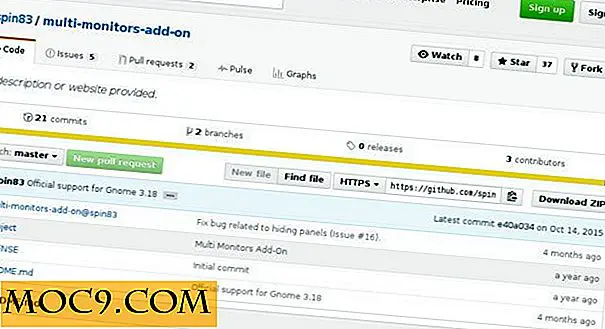
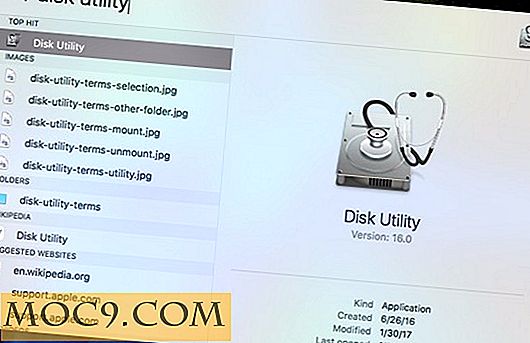
!["World Coolest Intern", er du op til udfordringen? [Nyheder]](http://moc9.com/img/__image1.png)


